VMware ESXiのカスタマイズ イメージの可用性とダウンロード手順
Resumen: この記事では、VMware ESXi Customized Image ISOをダウンロードする方法について説明します。
Síntomas
特定のDell PowerEdgeサーバーでは、完全に管理されたサーバーを最も簡単に確実に導入するために、VMware ESXiのDell Customized Imageを使用する必要があります。お使いのサーバーにVMware ESXiのDellカスタマイズ イメージが必要かどうかを確認するには、「 DellカスタマイズESXiイメージの重要な情報」を参照してください。
目次
- VMware ESXiのDell Customized Imageでは、どのようなドライバーとファイルが変更されている、または含まれていますか?
- VMwareからESXiのDell Customized Imageをダウンロードする
- インストール
VMware ESXiのDell Customized Imageでは、どのようなドライバーとファイルが変更されている、または含まれていますか?
各イメージは、特定のバージョンのベースVMwareイメージのカスタマイズです。イメージのデルカスタマイズには以下が含まれます。
- ファイルを変更してデルおよびデルサポートを識別します。
- 最新の検証済み非同期ドライバを使用してESXiイメージをアップデートします。
- デルシステムの一般的な問題に対処する場合にパッチをアップデートします。
Dell製システムで使用可能なイメージの最新バージョンを使用することをお勧めします。
VMwareサポートからVMware ESXiのDell Customized Imageをダウンロードする
ドキュメントについては、Broadcomサポート ポータルの「製品ダウンロード、OEMカスタム イメージ、パッチ、アドオンを検索する手順」を参照してください。
手順:
- Broadcomサポート ポータルのWebページをロードします
- Broadcomサイトにまだ登録していない場合は、登録を作成します。
- Broadcomの登録済みユーザーの認証情報を使用してログインします。
- 名前の左側にあるドロップダウン メニューを使用して、[VMware Cloud Foundations]を選択します。

- 左側のメニューで、[My Downloads]をクリックします。

- ページ右上の検索バーに「VMware vSphere」と入力します(vSphereは2ページ目にあります)

- [マイ ダウンロード - VMware Cloud Foundation]からVMware vSphereを選択します。
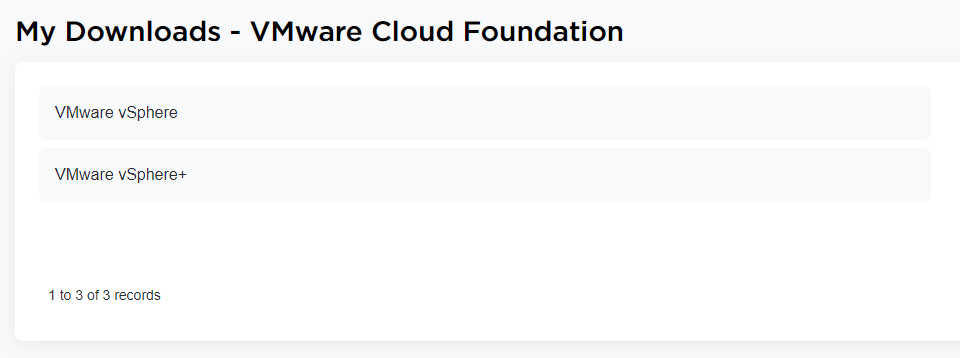
図4:VMware vSphereを検索します。
- 横にある証明書アイコンに基づいて、ダウンロードする資格があるVMware vSphere製品を選択します。

- このシナリオでは、VMware vSphere - Enterprise Plusを展開します。
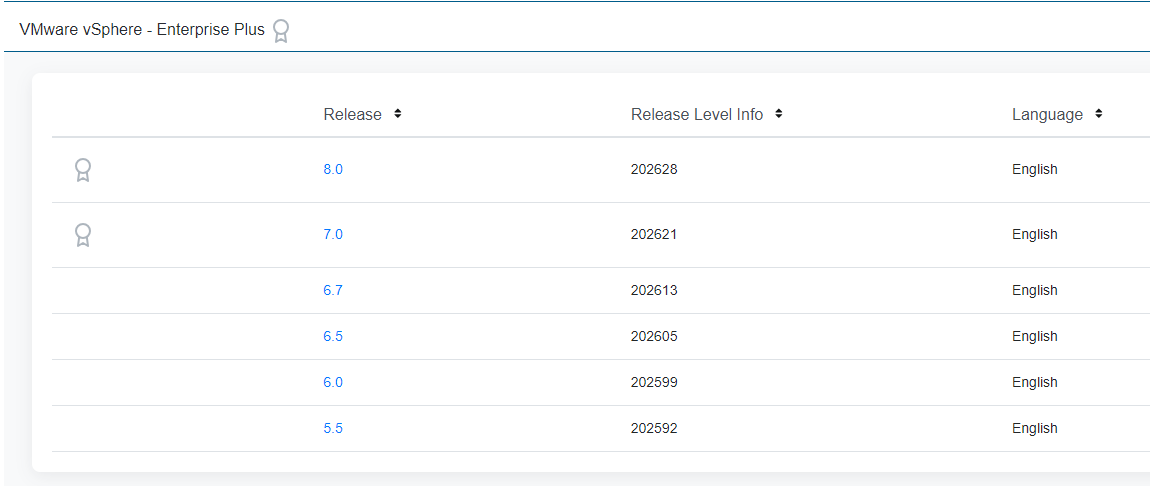
図6:VMware vSphere Enterprise Plus - 拡張
10.このシナリオでは、 8.0 リリースを選択します。
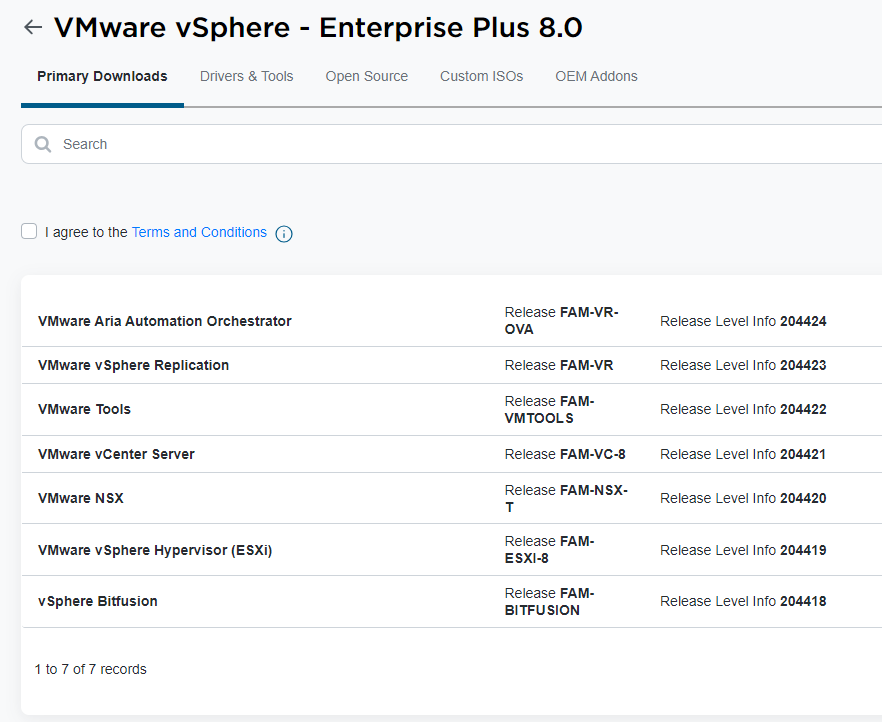
図7:8.0リリースの選択。
11.上部にある [Custom ISO ]を選択し、検索ボックスに「 Dell 」と入力します。すべてのDellカスタムISOバージョンが表示されます。
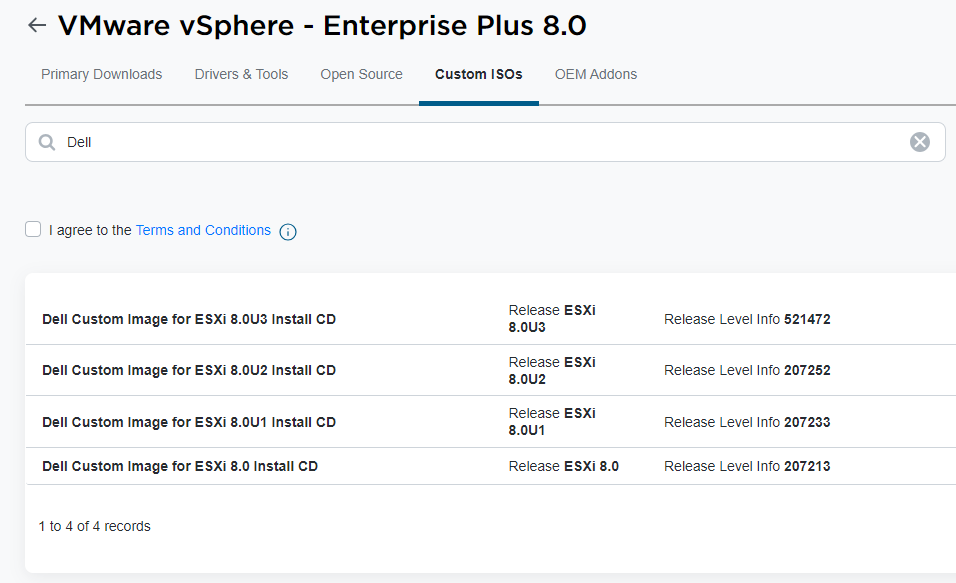
図7:使用可能なカスタム IOS バージョン
12.このシナリオでは、 Dell Custom Image for ESXI 8.0U3 Install CDを展開します。
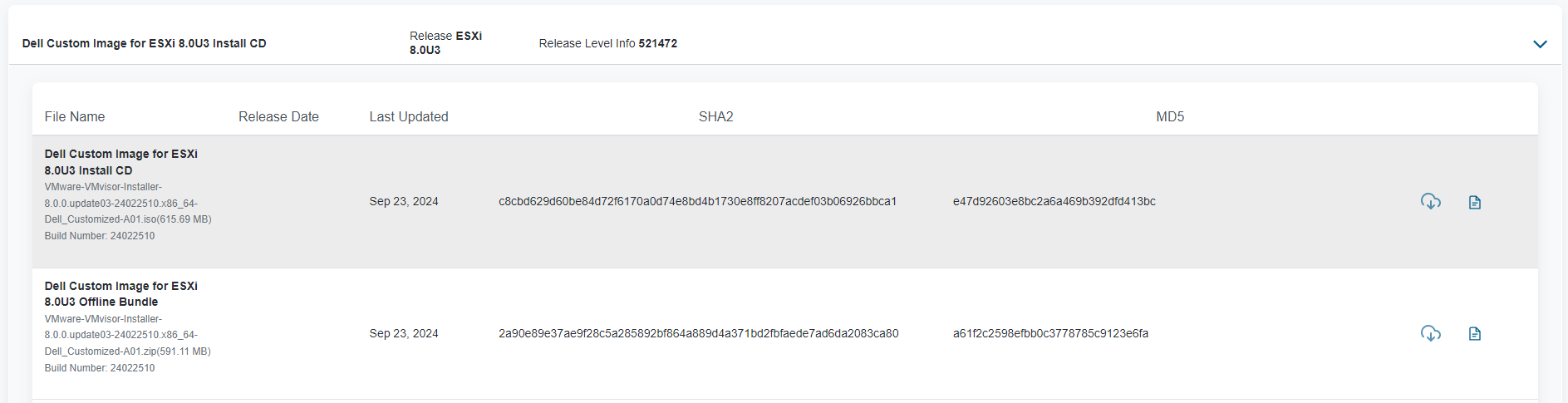
図8:展開されたカスタム イメージ
13.[契約条件に同意します]のボックスにチェックを入れます。

図9:「契約」チェック・ボックス
14.ISOインストーラーまたはZIPバンドル インストーラーのダウンロード アイコンをクリックします。このシナリオでは、ISOインストーラーを選択します。

インストール
ESXiをインストールするには、ISOファイルで起動し、手順に従います。ISOファイルでの起動には次の別の方法も使用できます。
VMwareの互換性については、VMware互換性ガイド
Causa
Resolución
Información adicional
2024年2月12日、BroadcomのVMwareは、バージョン7.xおよび8.xの無料のESXiハイパーバイザーが利用できなくなることを発表しました
VMware ESXi 8はどこでダウンロードできますか
ESXiインストーラー ソフトウェアは、OEMまたはBroadcomサポート ポータルから入手できます。Broadcom Support Portal.
で登録します。ESXiインストーラーをダウンロードします。
